1.DNS的解析流程
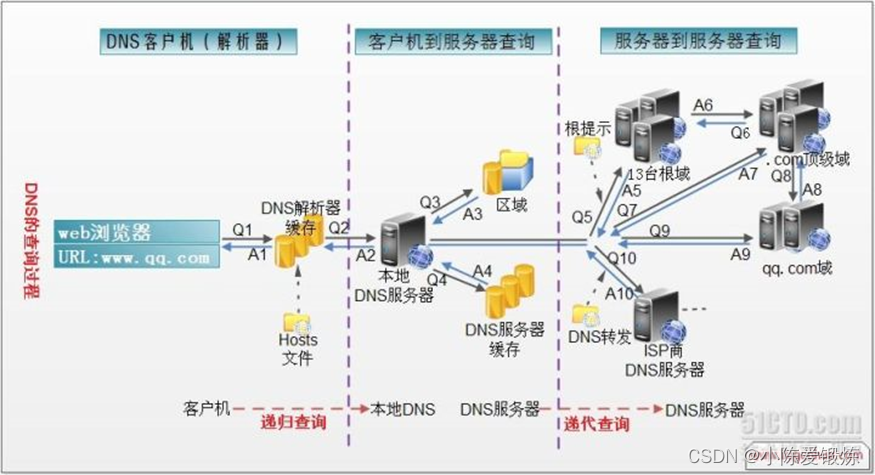
先查看浏览器缓存,再看操作系统缓存,再看文件etc/host,然后访问本地域名服务器,本地域名服务器找根域名服务器,然后根域名服务器让本地域名服务器找顶级域名服务器,然后顶级域名服务器让本地域名服务器去找二级域名服务器,然后二级域名服务器让本地域名服务器去找三级域名服务器,
服务器之间的查询为迭代查询,而客户端和到本地为递归查询
2.DNS主从配置: 需要两台机器: 一台为主dns服务器,一台为从DNS服务器
1>首先需要两天服务器应该主一个服务器IP为192.168.38.128,一个从服务器192.168.38.200
2>对两天服务器分别进行配置
对主服务器的配置
vim /etc/named.conf
allow-query { 192.168.38.0/24; };
allow-transfer {192.168.38.200; };
# 添加从DNS的NS和A记录
IN NS dns2.openlab.com.
dns2.openlab.com. IN A 192.168.38.200

3>从dns服务器:部署bind软件
yum install bind -y
配置 vim /etc/named.conf

zone "openlab.com" IN {
type slave;
file "slaves/openlab.zone";
masters { 192.168.38.128; };
};
zone "233.168.192.in-addr.arpa" IN {
type slave;
file "slaves/233.168.192.zone";
masters { 192.168.38.128; };
};
3.使用httpd服务演示安全上下文值的设定(selinux)
如以下步骤操作即可
[root@root ~]# systemctl restart firewalld
[root@root ~]# firewall-cmd --permanent --add-service=http
success
[root@root ~]# firewall-cmd --reload
success
[root@root ~]# setenforce 1
[root@root ~]# getenforce
Enforcing
[root@root ~]# vim /etc/httpd/conf.d/host.conf

然后创建目录
mkdir -pv /www/80
然后在80目录下创建文件index.html,并写入this is 80
[root@root 80]# echo "this is 80" > /www/80/index.html
此时重启http服务。
此时可以从客户端访问自身ip地址访问到的界面为http服务的测试界面

要想访问到 this is 80 则需要修改目录的安全上下文
chcon -t httpd_sys_content_t /www/ -R此时便可访问成功

4.使用web服务端口的改变来演示端口的设定(selinux)
1>首先vim /etc/httpd/conf.d/host.conf

[root@root 80]# mkdir /www/8888 -p
[root@root 80]# echo this is 8888 > /www/8
[root@root 80]# systemctl restart httpd
Job for httpd.service failed because the control process exited with error code.
See "systemctl status httpd.service" and "journalctl -xe" for details.
此时重启失败2>服务重启失败,查看日志
[root@root 80]# tail -f /var/log/messages
[root@root 80]# firewall-cmd --permanent --add-port=8888/tcp
success
[root@root 80]# firewall-cmd --reload
success3>添加8888端口为服务端口,并重启服务
[root@root 80]# semanage port -a -t http_port_t -p tcp 8888
[root@root 80]# systemctl restart httpd
此时便可访问成功






















 2628
2628











 被折叠的 条评论
为什么被折叠?
被折叠的 条评论
为什么被折叠?








